今天介绍一下搬瓦工如何重装系统。这都是比较简单的事,这种简单的事情我们都可以自己来完成,也体现了我们的独立自主性。下面一起来学习一下,活到老,学到老,不会错的。
登录 KiwiVM 后台
为了重装系统,我们需要登录到 KiwiVM 后台。我们可以参考之前的文章:
进行重装系统
登录到 KiwiVM 后台后,我们开始重装系统。
首先我们需要把 VPS 关机,不关机是无法重装系统的,会提示“Unable to reload a running VPS. Please stop the VPS and try again.”这种时候我们先关机即可。如下图,点击“Stop”,把我们的 VPS 关机。
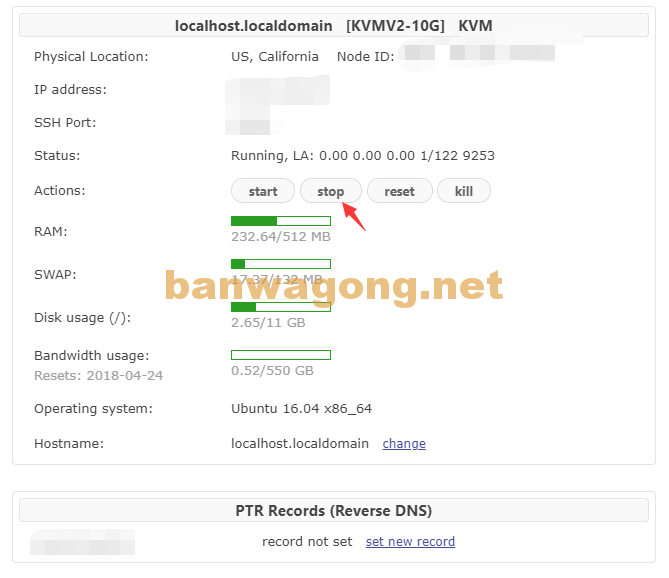
关机后,在左侧菜单点击“Install new OS”,如图所示。然后选择需要重装的操作系统,勾选 I agree 前面的勾,再点击 Reload 即可进行重装。
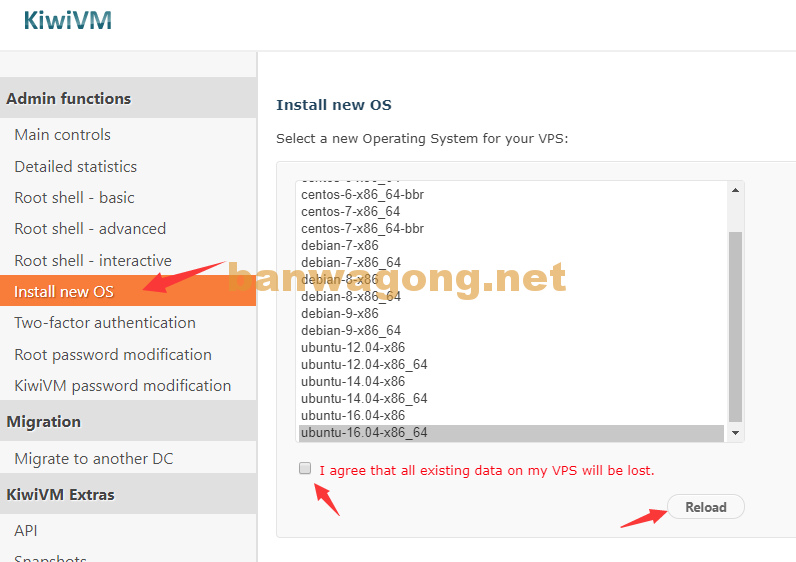
关于如何选择操作系统,这里多说几句。如果你是小白,想用一键,不想自己弄任何代码,那么请选择“centos-6-x86_64-bbr”或者“centos-6-x86-bbr”,这两个随意选择,一个是 64 位,一个是 32 位,看各人喜好,我一般选择 64 位的。选择这两个系统的理由如下:
- 支持后台一键;
- 自带 bbr。
这两个理由足够了,不需要任何代码操作,买来一键完了就能用。
如果你是高级点的玩家,想自己折腾一下,建议选择 Ubuntu,理由是,Ubuntu 生态圈更好,有更多的社区,遇到的问题其他人基本都遇到过,能更快的通过搜索解决问题。
好了,关于重装系统的事情暂时就说到这里,大家可以实践一下,毕竟搬瓦工买来就是用来折腾的,可以顺便多学习一点 Linux 的知识,技多不压身。
未经允许不得转载:搬瓦工 » 搬瓦工后台自助重装系统教程
 搬瓦工
搬瓦工
